发布时间:2025-04-24 10: 00: 00
品牌型号:惠普 Laptop15
软件版本:Microsoft 365
系统:Windows 10
OfficePlus是微软官方推出的一款插件,提供海量高品质的PPT模板、图表、关系图、图标等,我们可以免费下载精美的模版资源,一键应用到PPT演示文稿中,操作起来非常方便。今天我们就来带大家了解一下Office Plus如何制作教育PPT,Office Plus怎么插入课本图片的相关内容。
一、Office Plus如何制作教育PPT
Office Plus插件中内置了丰富的教育类模板,涵盖了诗词赏析、学科课件、知识讲解、互动练习等多种场景,下面我们来看一下如何进行制作教育PPT演示文稿。
1、点击菜单栏中的【Office Plus】选项卡,选择【模板库】,打开下图所示的面板,在模板库主题分类中选择【教学课件】,根据教学内容的特点选择合适的PPT模板风格。

2、点击创建插入至PPT页面中,Office Plus模板中的内容都是可以编辑替换的,选择需要替换的文本,点击上方选项卡中的【字体】,在字体下拉菜单中选择合适的字体,将字体加粗设置,并调整字号,如下图所示。

3、有的页面中,通常会有多个元素叠加在同一处位置,为了避免文字被遮挡,可以把需要显示的文字置于顶层。如下图所示,鼠标选中文本框进行右击,选择【置于顶层】选项。

4、为了便于学生理解,可以将知识点进行分页,每页围绕一个重点内容进行开展,采用【标题+图文/视频+案例】的结构,或者点击菜单栏上的【插入】,在下拉菜单中选择【视频】,这样借助直观的图文/视频和生动案例,可以加深大家对知识点的理解与记忆。

5、为了让章节过渡更流畅,我们可以为目录页添加【平滑切换】动画效果,点击【切换】选项卡,选择【推入】切换效果;重点内容使用【擦除】动画突出显示,设置动画的开始方式、持续时间、延迟时间等,并勾选换片方式为:单击鼠标时,完成上述设置后,将教学课件进行保存。

二、Office Plus怎么插入课本图片
有时候需要展示课本中的重要知识点和经典案例,我们需要在PPT中插入课本图片,那使用Office Plus时该如何插入课本图片呢?
1、点击PPT页面中需要替换的图片位置,在菜单中选择【更改图片】,选择【此设备】,找到电脑中要插入的课本图片文件导入进来。

2、插入之后,如果感觉图片模糊,点击顶部菜单栏中的【图片美化】选项,选择【超清】模式,点击【自动调光】调整曝光和色彩,调整完成之后点击右下角的【替换全图】。

3、插入图片后,为避免图片拉伸变形,鼠标右键点击图片选择【设置图片格式】选项,在右侧栏中的窗口中选择【大小与属性】,勾选【锁定纵横比】【相对于图片原始尺寸】等选项,这样能确保图片在调整大小时,始终保持其原始的宽高比例。

4、如果文字内容较多时,可以采用【左右分栏】形式,将课本插图左侧,在右侧列相关知识点。使用PPT中的【绘图】选项卡,添加箭头标注关键的部分内容。这样能够清晰地呈现插图与知识点之间的对应关系,帮助学生快速理解图文之间的联系。

以上就是Office Plus如何制作教育PPT,Office Plus怎么插入课本图片的全部内容介绍。本文为大家介绍了关于Office Plus设置字体、调整图层、插入动画效果、插入图片等相关的内容,只需要在模板库中点击合适的PPT进行应用,就可以解决PPT排版困难、布局混乱的问题,有需要的小伙伴们可自行下载体验!
作者:滴答
展开阅读全文
︾
读者也喜欢这些内容:
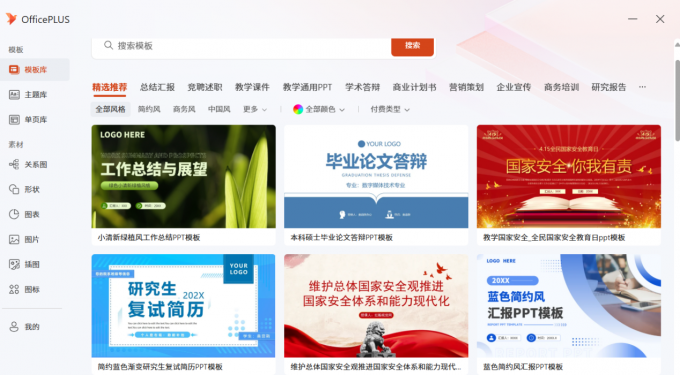
Office Plus能放映PPT吗 Office Plus如何设置PPT放映模式
Office Plus是微软官方出品的一款PPT智能助手,提供了海量的PPT模板资源,能够帮我们轻松制作出PPT文档,在进行工作汇报时,我们需要将做好的PPT进行放映展示,那么Office Plus能放映PPT吗,Office Plus如何设置PPT放映模式,下面我们带着这些疑问展开本期内容探讨。...
阅读全文 >

Office个人版和家庭版区别有哪些 Office入门必备知识
Office套件是办公学习必备的软件之一,几乎每一台电脑上都会安装Office,它既能处理文字和数据,还能制作幻灯片。Office也分为不同的版本,使用起来会有一些小区别,今天就为大家来介绍一下Office个人版和家庭版区别有哪些,Office入门必备知识的相关内容。感兴趣的小伙伴可以一起往下阅读。...
阅读全文 >

Excel表格斜线一分为二怎么弄 Excel表格斜线怎么添加文字
在使用Excel制作表格时,经常会遇到需要在单元格中添加斜线,将其一分为二的情况,但很多朋友不知道这该怎么弄,其实操作并不复杂,掌握正确的步骤,几分钟就能搞定。下面就为大家详细介绍Excel表格斜线一分为二怎么弄,Excel表格斜线怎么添加文字的操作方法。...
阅读全文 >

Office Plus PPT缺矢量图标怎么办 Office Plus PPT图表怎么做
在制作PPT时,我们经常会插入一些矢量图来传达文字意思或者作为内容区分的标识,然而很多小伙伴常常找不到合适的图标。别担心,下面就带大家了解一下Office Plus PPT缺矢量图标怎么办,Office Plus PPT图表怎么做的相关内容。...
阅读全文 >